Hogyan állítsunk be egy csapatot a Microsoft Teams Groups segítségével?
Vegyes Cikkek / / August 04, 2021
Hirdetések
A többi Microsoft Apps-hez hasonlóan a Microsoft Teams is nagymértékben támaszkodik más Microsoft-alkalmazásokra és -szolgáltatásokra. Ha nincs fiókja ezeken a többi alkalmazáson, vagy nem iratkozott fel rájuk, akkor a Microsoft Teams használata nem lenne olyan hatékony. Most egy csapat létrehozásához a Microsoft Teams szolgáltatásban két lehetősége van. Választhat egy csapatot a semmiből, vagy létrehozhat egy csoportból.
Mint fent említettük, a Microsoft alkalmazásai és szolgáltatásai együttműködnek. Tehát az itt említett „csoport” egy olyan csoport, amely létrehozható a Microsoft 365-ben. És még ahhoz is, hogy csapatokat hozzon létre a Microsoft Teams-ben, rendelkeznie kell egy Microsoft 365-előfizetéssel, amely tartalmazza a Microsoft Teams-t is. Ezután felvehet személyeket ezekből a csoportokból. Itt, ebben a cikkben megvizsgáljuk, hogyan lehet létrehozni egy Microsoft Teams csapatot. Tehát minden további nélkül belekezdünk.
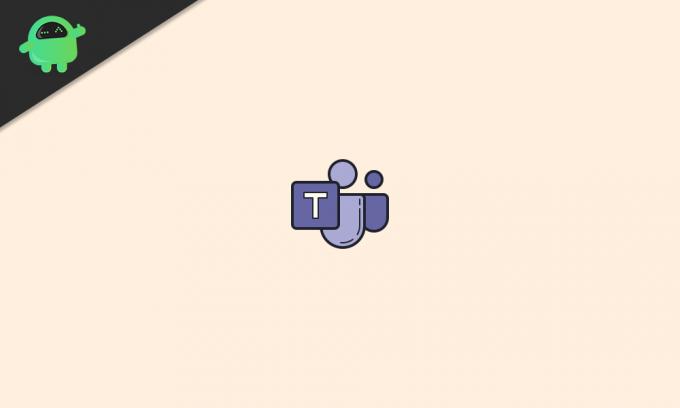
Tartalomjegyzék
-
1 Hogyan hozzunk létre egy csapatot a Microsoft Teams-ben?
- 1.1 Microsoft 365-csoport létrehozása:
- 1.2 Microsoft Teams csapat létrehozása a Microsoft 365 csoport használatával:
- 1.3 Microsoft-csapat létrehozása a semmiből:
Hogyan hozzunk létre egy csapatot a Microsoft Teams-ben?
Ha még nem ismeri a Microsoft Teams alkalmazást, és még nincs is csoportja a Microsoft 365-ben, ahonnan csapatokat hozhat létre, kövesse az alábbiakban ismertetett útmutatót.
Hirdetések
Microsoft 365-csoport létrehozása:
Microsoft 365-csoport létrehozásához először hozzáférést kell kapnia az adminisztrátori fiókhoz. Ehhez a folyamathoz hozzáférés szükséges a Microsoft 365 felügyeleti központjához, és ezt csak az adminisztrátori fiókkal lehet megtenni.
- Indítsa el a webböngészőt, és nyissa meg az adminisztrátori fiókot a Microsoft 365 rendszergazdai fiókjának bejelentkezési adatainak használatával a Microsoft 365 oldalon.
- Ezután menjen az admin központba.
- Az ablak bal oldalán látni fogja a Csoportokat. Bontsa ki.
- Most kattintson az „Aktív csoportok”, majd a „Csoport hozzáadása” elemre.
- Megnyílik egy panel, amely megkérdezi, hogy milyen típusú csoportot szeretne létrehozni. Válassza a Microsoft 365 lehetőséget.
- Adjon nevet és leírást, amelyet választott.
- Ezután adjon hozzá egy tulajdonosot ehhez a csoporthoz. Legalább egy tulajdonost hozzá kell adnia, és azt csak meglévő felhasználóktól lehet hozzáadni. A felhasználók felvételét a következő szakaszban írtuk le. Alkotóként alapértelmezés szerint a csoport tulajdonosa leszel. De módosíthatja úgy, hogy másokat felvesz ebbe a csoportba, és beállítja őket tulajdonosnak.
- Ekkor meglátja az e-mail beállításának lehetőségét ehhez a csoporthoz. Ne állítsa be.
- Ezután engedélyezze a „Csapat létrehozása ehhez a csoporthoz” lehetőséget.
- Végül kattintson a „Csoport létrehozása” gombra, és sikeresen létrehozásra kerül.
Felhasználók hozzáadása egy Microsoft 365-csoporthoz:
- Nyissa meg a Microsoft adminisztrációs központot a böngészőben.
- Bontsa ki a „Felhasználók” elemet.
- Kattintson az „Aktív felhasználók”, majd a „Felhasználó hozzáadása” elemre.
- Válassza az „Egyetlen felhasználó” vagy a „Több felhasználó” opciót a csoportjához hozzáadni kívánt felhasználók számától függően.
- Rendeljen licencet és szerepet az imént hozzáadott felhasználóhoz.
- Kattintson a „Befejezés befejezése” gombra, és kész.
Tagok hozzáadása egy Microsoft 365-csoporthoz:
- Nyissa meg a Microsoft adminisztrációs központot a böngészőben.
- Az ablak bal oldalán megjelenik a „Csoportok” felirat. Bontsa ki.
- Kattintson az „Aktív csoportok” elemre.
- Válassza ki azt a csoportot, amelyhez tagokat szeretne hozzáadni.
- Kattintson a „Tagok” fülre.
- Kattintson az „Összes megtekintése és a tagok kezelése” elemre.
- Ezután kattintson a „Tagok hozzáadása” elemre.
- Írja be annak a felhasználónak a nevét, amelyet korábban hozzáadott a csoporthoz.
- Kattintson a „Mentés” gombra.
Miután hozzáadta a szükséges tagokat a csoporthoz, készen áll a Microsoft Teams csapat létrehozására a Microsoft 365 csoport összes tagjának felhasználásával.
Microsoft Teams csapat létrehozása a Microsoft 365 csoport használatával:
Ha Microsoft Teams csapatot szeretne létrehozni egy Microsoft 365 csoportból, kövesse az alábbiakban ismertetett lépéseket.
- Nyissa meg a Microsoft Teams alkalmazást a böngészőben, és jelentkezzen be a rendszergazdai fiókkal, amelyet a csoport létrehozásához használt a Microsoft 365 alkalmazásban.
- Kattintson az ablak bal oldalán található „Csapatok” fülre.
- Kattintson a „Csatlakozás vagy csapat létrehozása” elemre.

- Ezután kattintson a „Csapat létrehozása” elemre, és válassza a „Létrehozás…” lehetőséget. csoport vagy csapat. ”
- Válassza a következő oldalon a „Microsoft 365 csoport” lehetőséget, majd válassza ki a Microsoft 365 rendszeren létrehozott csoportot.
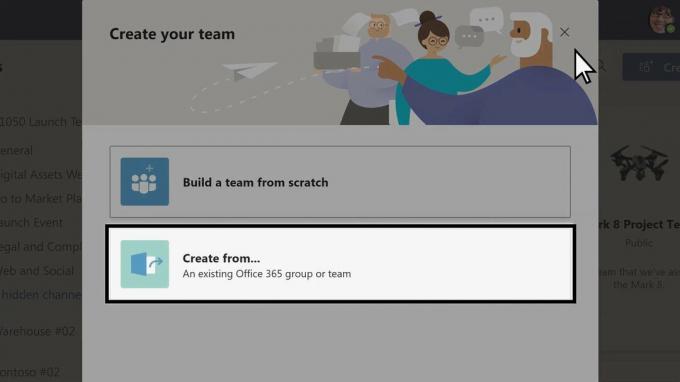
Hirdetések
Ezután létrejön egy Microsoft Teams csapat, és a csoportban jelen lévő összes tag automatikusan hozzáadódik a csapathoz.
Microsoft-csapat létrehozása a semmiből:
Amint az elején említettük, kétféle módon lehet létrehozni egy Microsoft Teams csapatot. Bónuszként pedig útmutatást adunk egy csapat létrehozásáról a második módszer segítségével.
- Nyissa meg a Microsoft Teams alkalmazást a böngészőben, és jelentkezzen be a bejelentkezési adatokkal.
- Kattintson az ablak bal oldalán található „Csapatok” fülre.
- Kattintson a „Csatlakozás vagy csapat létrehozása” elemre.
- Ezután kattintson a „Csapat létrehozása” elemre, és válassza a „Csapat felépítése a semmiből” lehetőséget.
- Ezután válassza ki, hogy privát, nyilvános vagy szervezeti szintűvé szeretné-e tenni a csapatot. Az egész szervezetre kiterjedő opció lehetővé teszi, hogy a szervezetében bárki automatikusan csatlakozzon.

- Adja meg a csapat nevét és leírását, amelyet választott.
- Ezután kattintson a „Létrehozás” gombra.

Hirdetések
- Ezután meghívott másokat, hogy csatlakozzanak. Ha olyan személyt szeretne felvenni, aki nem tagja a szervezetének, használhatja e-mail címét arra, hogy közvetlenül meghívó linket küldjön neki. Az e-mail címek által felvett emberek vendégként felveszik a csapatba.
- Kattintson a Hozzáadás gombra, és kész.
Amint ezek a hozzáadott felhasználók elfogadják a meghívást, felveszik őket a csapatába. Mivel te vagy a csapat alkotója, alapértelmezés szerint a csapat tulajdonosa is vagy. Ha más tagok tulajdonjogát szeretné adni, megteheti, miután csatlakoztak a csapathoz. Tulajdonosnak lenni azonban kiváltságokkal jár. Például csak a tulajdonos hívhat meg e-mailen keresztül olyan embereket, akik nincsenek a szervezetben, csak egy tulajdonos hozhat létre csatornákat stb.
Ugyanazt a csoportot használhatja további csapatok felvételére a jövőben is. Tehát ez egy csapat felállításáról szól a Microsoft Teams Csoportokkal. Ha bármilyen kérdése vagy kérdése van ezzel a cikkel kapcsolatban, akkor tegye meg észrevételeit lentebb, és mi kapcsolatba lépünk Önnel. Ezenkívül feltétlenül nézze meg a többi cikkünket iPhone tippek és trükkök,Android-tippek és trükkök, PC tippek és trükkök, és még sok más hasznos információkért.



